outlook禁止开机自启的教程
2024-05-29 10:03作者:91下载站
outlook是微软办公软件套装的组件之一,它可以让用户用来收发电子邮件、管理联系人信息、记日记、安排日程或是分配任务等,能够让用户简单轻松的处理好重要的工作邮件,因此outlook软件成为许多用户必备的办公软件,当用户在使用outlook软件时,发现电脑开机时,它总是会自动打开,于是用户问到outlook如何禁止开机自启的问题,这个问题其实是很好解决的,用户只需在控制面板中点击管理工具,接着进入到任务计划程序中找到outlook软件的开机自启任务选项,然后将其删除即可解决问题,详细的操作过程是怎样的呢,接下来就让小编来向大家分享一下outlook禁止开机自启的方法教程吧,希望用户在看了小编的教程后,能够从中获取到有用的经验。
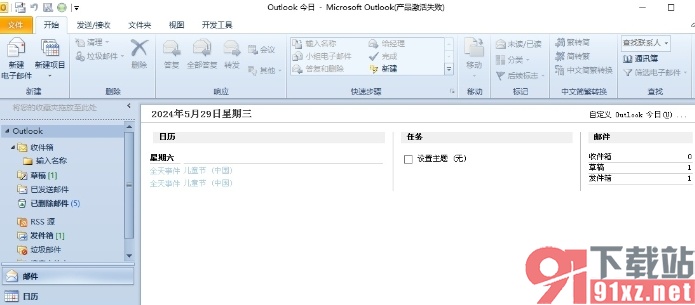
方法步骤
1.用户在电脑任务栏的左侧点击开始图标,弹出开始面板,用户选择控制面板选项
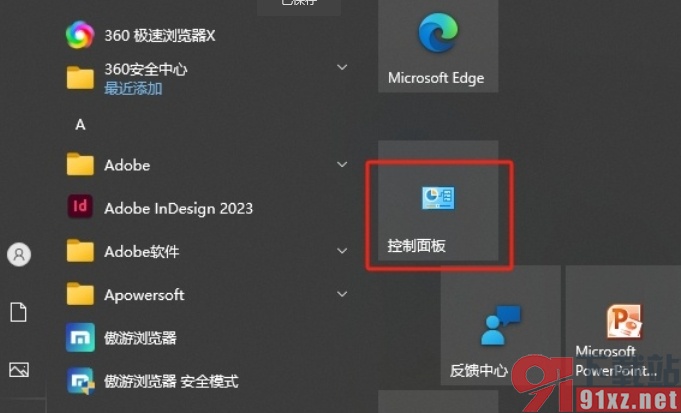
2.进入到控制面板窗口中,用户将查看方式设置为小图标后,点击其中的管理工具选项

3.这时页面发生切换,用户在管理工具页面中点击任务计划程序选项
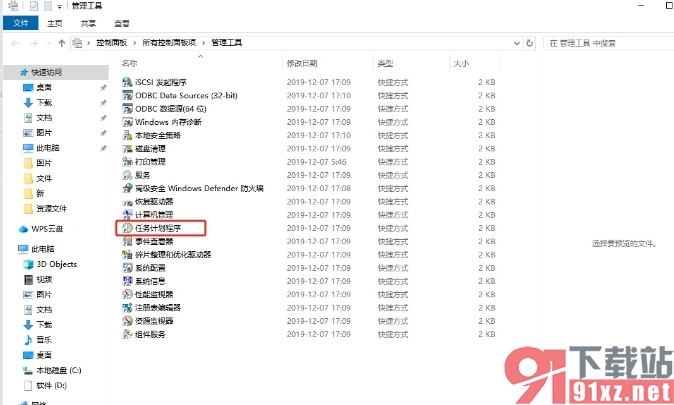
4.接着来到任务计划程序窗口中,用户左侧板块中点击任务计划程序库选项,然后展示出任务列表,用户选中设置的outlook开机自启任务
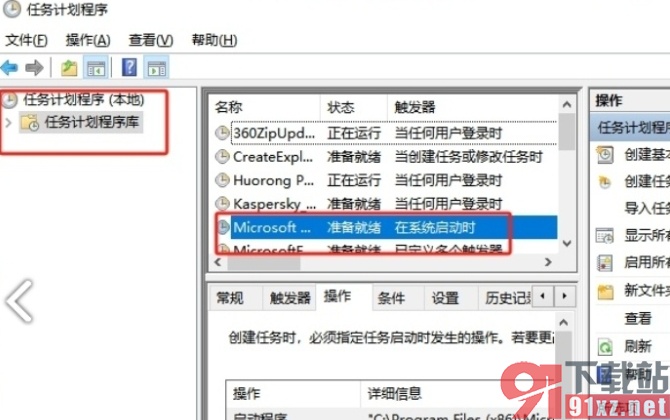
5.随后在右侧的操作板块中,用户找到并按下删除按钮即可解决问题
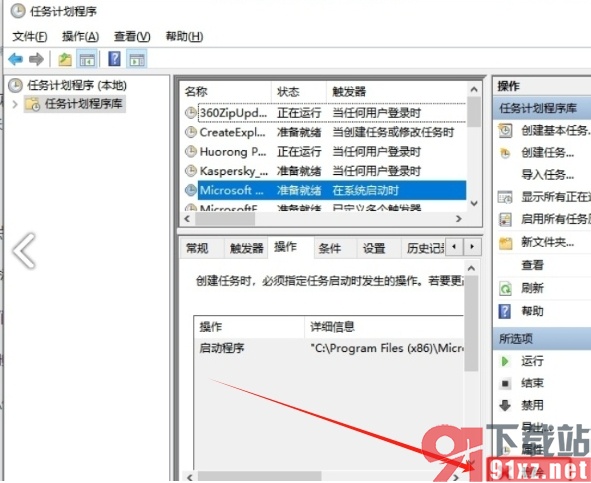
6.完成上述操作后,将会弹出提示窗口,用户按下是按钮,就可以成功禁止outlook的开机自启功能了
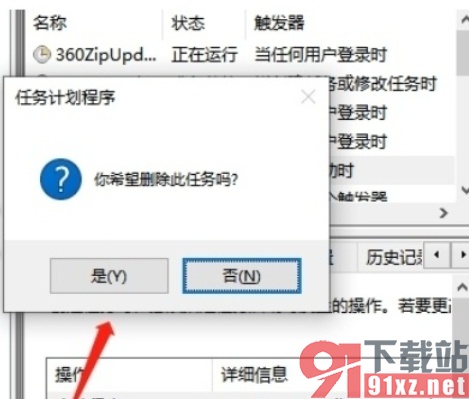
以上就是小编对用户提出问题整理出来的方法步骤,用户从中知道了大致的操作过程为点击开始-控制面板-管理工具-任务计划程序-outlook开机自启任务-删除这几步,方法简单易懂,因此有需要的用户可以跟着小编的教程操作试试看。